Errore del server DNS 0x8007232A: 3 metodi per risolverlo
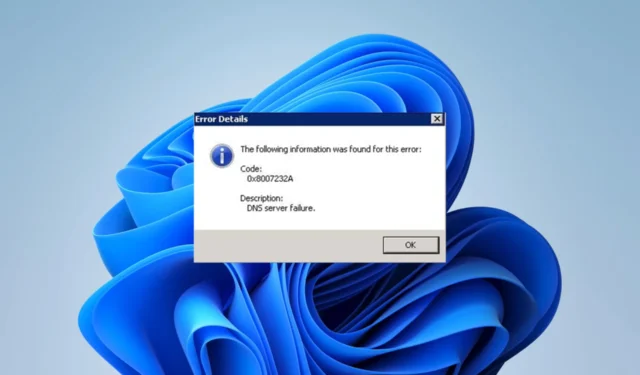
Se incontri il codice di errore 0x8007232A, devi affrontare un errore del server DNS. Questo codice di errore di Windows indica che il computer non è in grado di risolvere il nome di un server del servizio di gestione delle chiavi. Non sarà in grado di trovare l’indirizzo IP del server e non attiverà Windows.
Qual è il codice di errore 0x8007232A?
Si tratta di un errore di rete causato dai seguenti fattori:
- Impostazioni DNS errate sul computer.
- Problemi con il server DNS.
- Problemi con il server host KMS.
- Altri problemi di rete sul computer.
Come posso correggere il codice di errore 0x8007232A?
Prima di qualsiasi soluzione, prova questa soluzione alternativa:
- Collega il tuo computer a un altro ISP o a una connessione Internet via cavo.
Se l’errore persiste, dovresti provare le soluzioni seguenti.
1. Eseguire lo strumento di risoluzione dei problemi di rete
- Premere Windows+ Iper aprire l’ app Impostazioni .
- Nel riquadro di destra, fare clic su Risoluzione dei problemi .
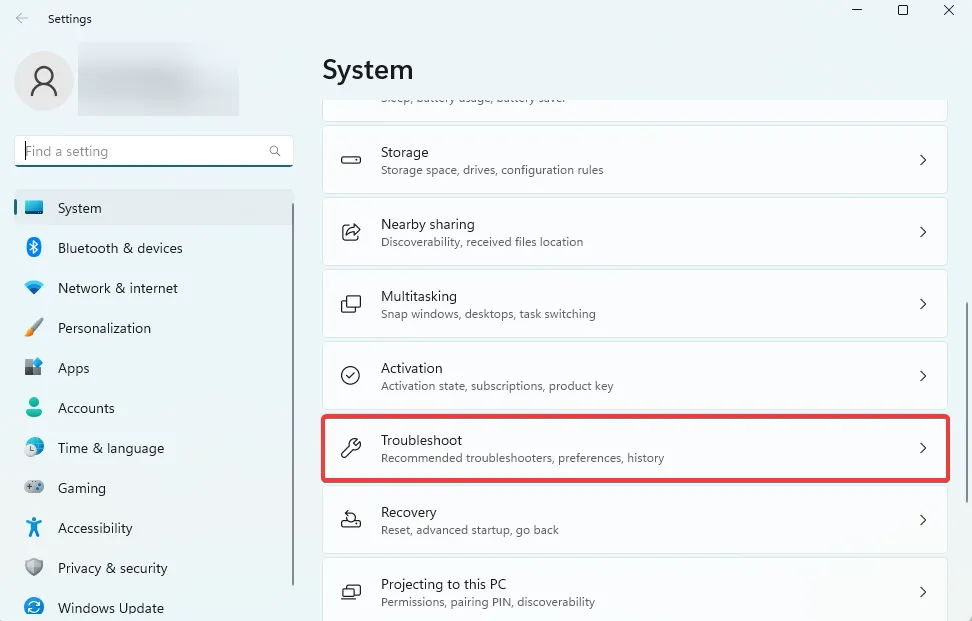
- Seleziona Altri strumenti per la risoluzione dei problemi .
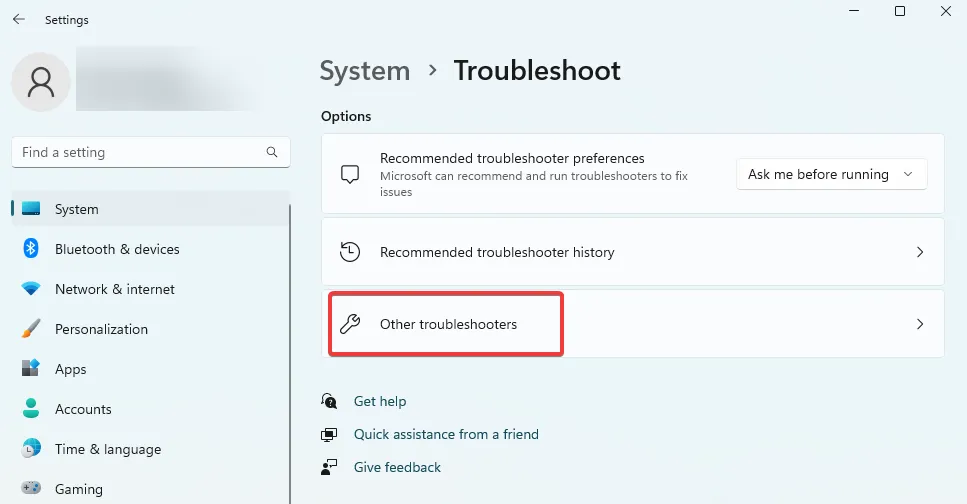
- Fare clic sul pulsante Esegui per Rete e Internet.
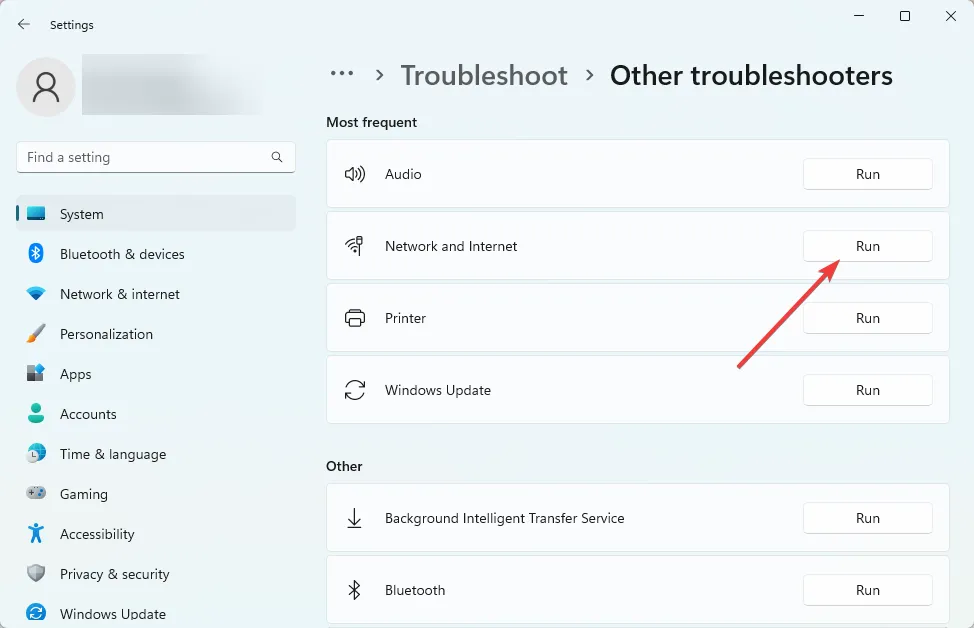
- Infine, applica tutti i consigli e, se necessario, riavvia il computer, quindi verifica che corregga l’errore 0x8007232A.
2. Consentire il servizio di gestione delle chiavi tramite firewall
- Premi il menu Start , digita Firewall e fai clic su Consenti a un’app tramite Windows Firewall .
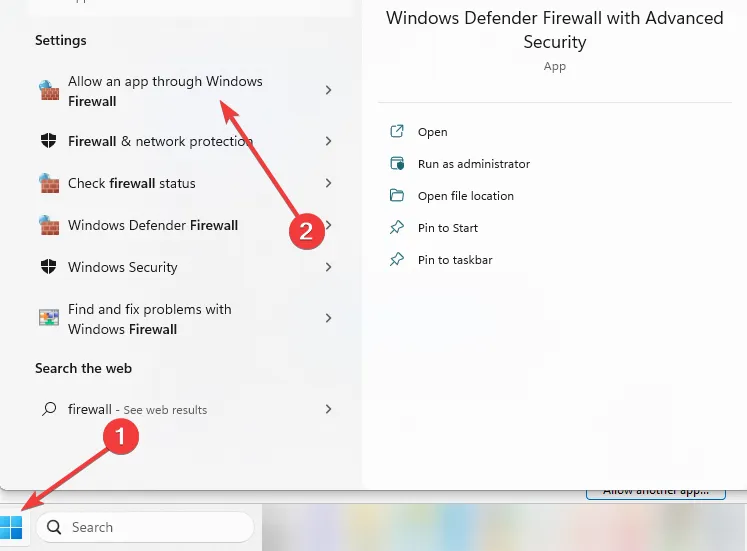
- Fai clic sul pulsante Modifica impostazioni e, sotto, fai clic su Consenti un’altra app.
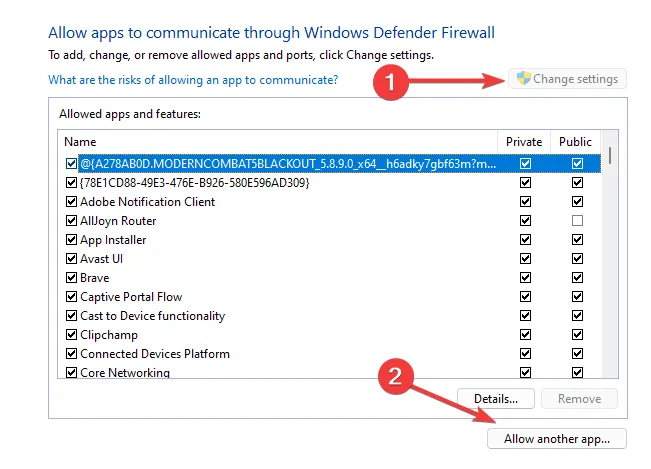
- Fare clic sul pulsante Sfoglia, quindi passare al percorso sottostante e selezionare sppsvc.exe (è responsabile della gestione delle licenze software per i prodotti Microsoft).
C:\Windows\System32\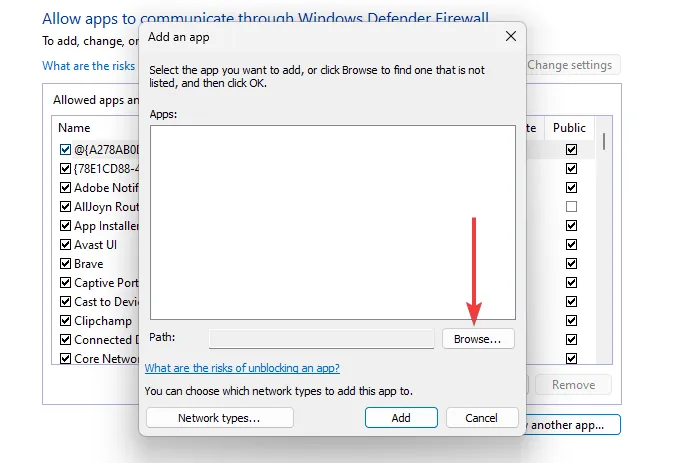
- Infine, fai clic su Aggiungi, quindi fai clic su OK .
In alternativa, puoi creare una nuova porta per KMS con i passaggi seguenti:
- Premi il menu Start, digita Firewall e fai clic su Windows Firewall con sicurezza avanzata .

- Nel riquadro di sinistra, seleziona Regole in entrata e fai clic su Nuova regola a destra.
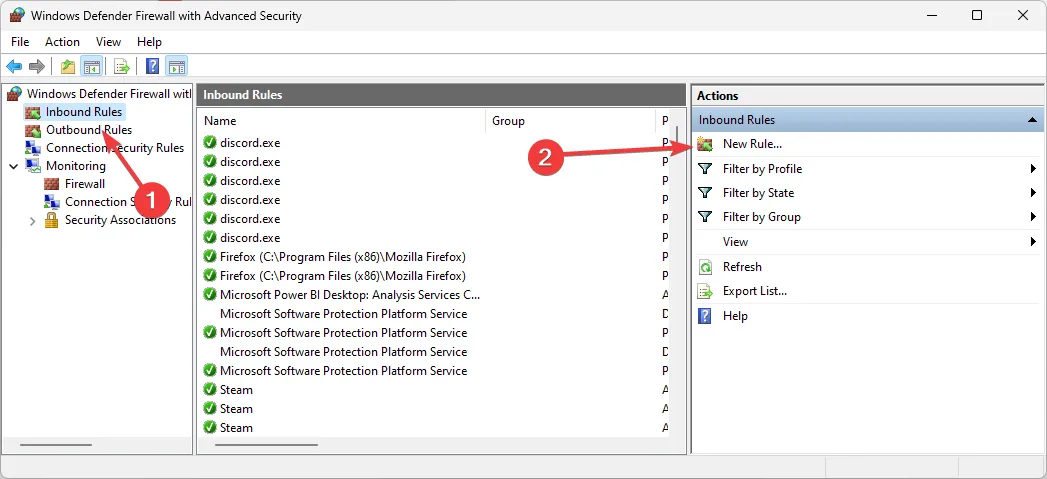
- Selezionare Porta e fare clic su Avanti.

- Nella casella Porte locali specifiche , digitare 1688, quindi fare clic su Avanti .
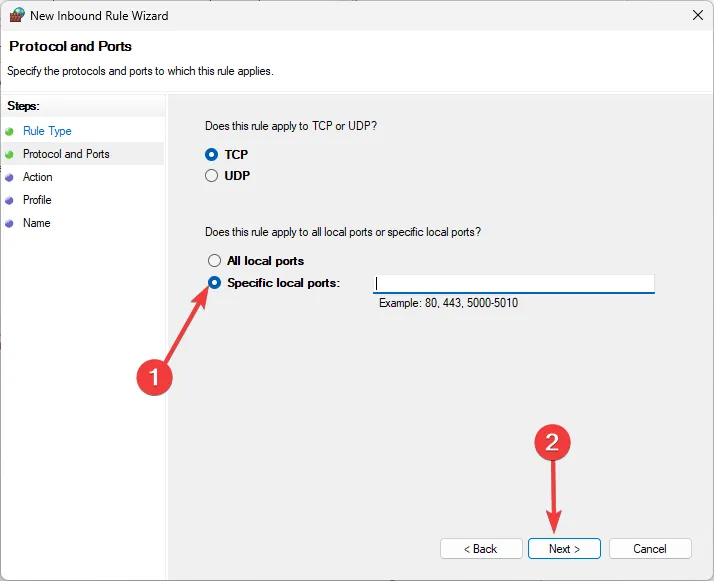
- Selezionare Consenti la connessione e fare clic su Avanti.

- Fare di nuovo clic su Avanti , quindi nella casella Nome digitare TCP-1688 e fare clic su Fine.
3. Selezionare Server host KMS per Internet
- Aprire la finestra di dialogo Esegui premendo Windows+ R.
- Digita cmd e premi Ctrl + Shift + Enter per aprire il prompt dei comandi con privilegi di amministratore.
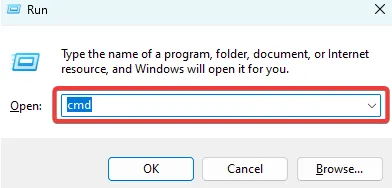
- Digita lo script qui sotto e premi Enter.
nslookup kms.windows.com
- Dovresti vedere un indirizzo IP; tuttavia, se non ne vedi uno, il server host KMS non è connesso a Internet e puoi contattare il supporto Microsoft.
Dovresti trovare successo usando una delle soluzioni sopra. Non li abbiamo scritti in un ordine particolare, quindi dovresti provare quello che sembra il più applicabile.
In situazioni estreme, potresti prendere in considerazione il ripristino delle impostazioni di fabbrica del tuo computer . Tuttavia, questo può portare alla perdita di alcuni file importanti.
Questo è tutto in questa guida. Facci sapere quali soluzioni hanno risolto l’errore 0x8007232A.



Lascia un commento